Le webinaire est une vidéoconférence en direct sur le Web qui vous permet de faire une présentation à des milliers de personnes à la fois à un prix modique.
Cependant, si vous ne voulez manquer aucun point d'un webinaire, prendre des notes ne suffit pas. Enregistrer un webinaire sera une bonne solution.
Mais comment enregistrer un webinaire?
Cette page rassemble trois façons simples de capturer un webinaire sur Windows 11/10/8/7 et Mac.

- Partie 1. Comment enregistrer un webinaire sur PC/Mac avec un logiciel
- Partie 2. Comment enregistrer GoToWebinar en ligne avec l'enregistreur intégré
- Partie 3. Enregistrez des webinaires avec un excellent enregistreur en ligne gratuit
- Partie 4. FAQ sur l'enregistrement d'un webinaire
Partie 1. Comment enregistrer un webinaire sur PC / Mac avec un logiciel
Vous souhaitez modifier l'enregistrement du webinaire pendant que vous enregistrez la vidéo?
Vous souhaitez enregistrer le webinaire en direct sans vous asseoir devant l'ordinateur en définissant le programme?
Vous souhaitez enregistrer un webinaire avec le son du système et du microphone?
Si oui, prenez simplement Apeaksoft Screen Recorder pour faire l'enregistrement du webinaire.

4,000,000+ Téléchargements
Enregistrez un webinaire en direct sur Windows 11/10/8/7 et Mac.
Modifiez le fichier d'enregistrement pendant que vous capturez le webinaire.
Enregistrez un webinaire avec le son de l'ordinateur et du microphone.
Verrouiller la fenêtre ou exclure la fenêtre pour enregistrer un webinaire.
Travailler comme un Enregistreur de webinaire Android pour capturer les activités sur votre téléphone sans retard.
Étape 1Téléchargez et installez simplement la dernière version d'Apeaksoft Screen Recorder avec le bouton de téléchargement ci-dessus, puis installez et lancez le programme sur votre ordinateur pour enregistrer les activités à l'écran pour le webinaire.

Étape 2Lorsque vous souhaitez enregistrer des webinaires, choisissez le bouton « Enregistreur vidéo » à gauche de l'interface. Si vous souhaitez enregistrer de l'audio ou un instantané, vous pouvez également trouver le bouton correspondant dans la même interface.

Étape 3Dans la nouvelle fenêtre, vous pouvez modifier les paramètres d'enregistrement du webinaire un par un. Sélectionnez la zone d'enregistrement en tant que plein écran ou fenêtre personnalisée. Assurez-vous ensuite d'avoir activé le "Son système" pour entendre tout le contenu de la conférence en ligne.
Si vous ne voulez pas que vous et votre voix soient enregistrés dans la vidéo, n'oubliez pas de désactiver la "Webcam" et le "Micro" indiqués ci-dessous.
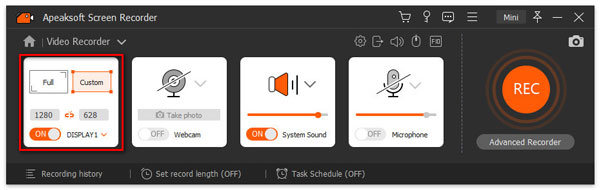
Étape 4Lorsque tout est réglé, vous pouvez cliquer sur le bouton "REC" et démarrer votre enregistrement. Pendant le processus, vous pouvez utiliser la boîte à outils pour modifier les paramètres d'enregistrement si vous le souhaitez.
Lorsque vous souhaitez arrêter l'enregistrement, cliquez sur le bouton "Stop" et vous pourrez prévisualiser l'effet. Cliquez sur le bouton "Enregistrer".
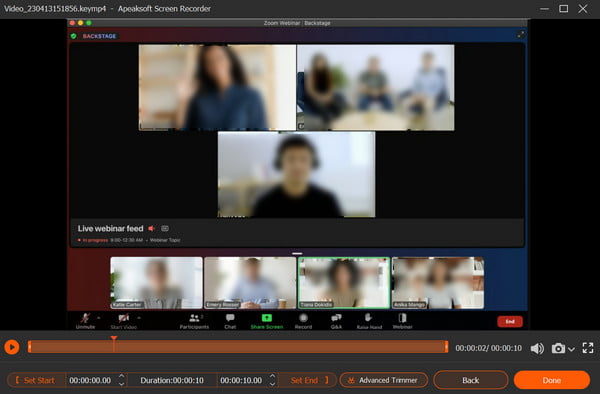
Étape 5Après cela, vous pouvez visualiser l'enregistrement avec la liste suivante. Et il y a d'autres outils d'édition sur le côté droit à côté si vous en avez besoin.
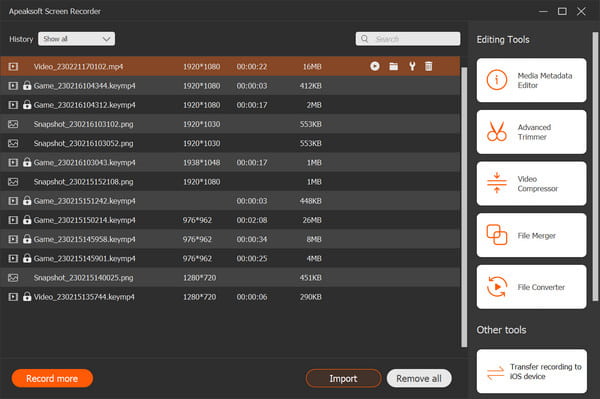
Avec les étapes ci-dessus, vous êtes censé capturer une vidéo de webinaire fluide et de bonne qualité. Et il convient également de mentionner qu'Apeaksoft Screen Recorder fonctionne non seulement comme un enregistreur de bureau, mais aussi comme un Enregistreur de webinaires iPhone et iPad avec un accès sélectif depuis la "rubrique Téléphone" .
Tips
1. Assurez-vous de la qualité audio avant d’enregistrer un webinaire.
Essayez de choisir un environnement silencieux pour éliminer autant de bruit de fond que possible. Nous vous recommandons de tester l'audio avant le jour où vous enregistrez un webinaire à l'avance.
2. Activer une vidéo de webinaire de haute qualité.
Configurez le meilleur environnement pour la webcam, tel que l'éclairage et l'optique, l'apparence physique.
3. Définir l'enregistrement du webinaire.
Si vous êtes occupé et que vous ne pouvez pas vous asseoir devant votre ordinateur, définissez simplement le calendrier des tâches pour lui permettre d'enregistrer un webinaire à une heure donnée.
4. Faites plus de divertissements en dehors de l'enregistrement de webinaires
Ce logiciel ne fonctionne pas uniquement pour l’enregistrement de webinaires, il peut également servir de concepteur de didacticiel vidéo, d’économiseur de musique, de captures vidéo et de fabricant de gameplay sur ordinateur.
(Applications d'enregistrement de jeux pour iPhone et Android, cliquez ici.)
Partie 2. Comment enregistrer GoToWebinar en ligne avec l'enregistreur intégré
En plus d'utiliser un enregistreur d'écran pour enregistrer un webinaire, certaines plates-formes de webinaires ont leurs enregistreurs intégrés. Nous prenons GoToWebinar comme exemple. Viennent ensuite les étapes pour enregistrer des webinaires avec son enregistreur intégré.
Étape 1Connectez-vous à GoToWebinar. Cliquez sur le bouton "Paramètres" dans le menu pour choisir l'onglet "Enregistrement". Si vous souhaitez enregistrer automatiquement le webinaire, vous pouvez cliquer sur l'option "Enregistrement automatique".
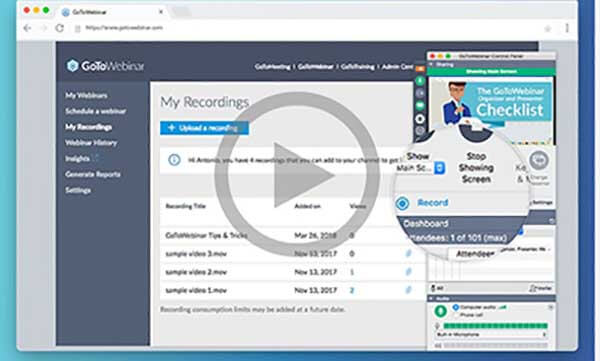
Étape 2Cliquez sur "Enregistrements" pour sélectionner l'emplacement de sauvegarde de vos enregistrements. Si vous choisissez "Enregistrer l'enregistrement en ligne", votre enregistrement sera automatiquement enregistré sur votre compte en ligne. Ou vous pouvez choisir le bouton "Fichier brut" pour enregistrer votre enregistrement de webinaire sur votre appareil.
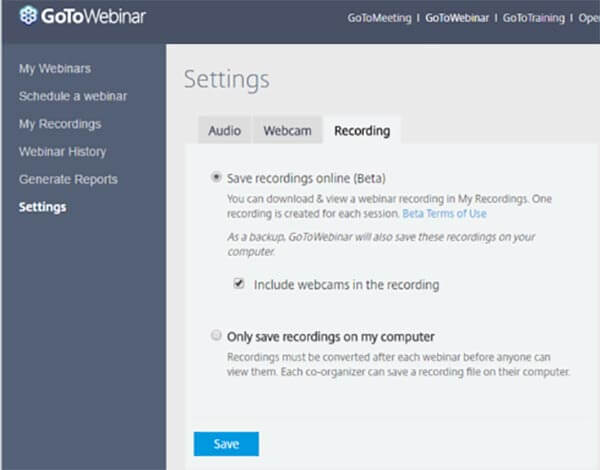
Étape 3Commencez votre enregistrement. Une fois que tout est terminé, vous pouvez cliquer sur "Arrêter" pour enregistrer l'enregistrement du webinaire sur votre ordinateur. Après cela, vous pouvez partager la vidéo sur des sites Web de médias sociaux ou la modifier davantage avec d'autres programmes.
Partie 3. Enregistrez des webinaires avec un excellent enregistreur en ligne gratuit
Avez-vous déjà pensé à la façon d'enregistrer gratuitement un webinaire sur un ordinateur portable ? Existe-t-il un outil 100 % gratuit que vous pouvez utiliser sans vous soucier de la sécurité et des retards ?
Enregistreur d'écran gratuit Apeaksoft est votre excellent choix.
Vous pouvez utiliser cet outil en ligne pour enregistrer gratuitement un webinaire et capturer toutes les activités à l'écran en quelques clics.
Suivez les instructions ci-dessous pour enregistrer votre webinaire.
Étape 1Cliquez sur "Démarrer l'enregistrement" et téléchargez le lanceur sur votre PC. Suivez ensuite les instructions pour continuer.
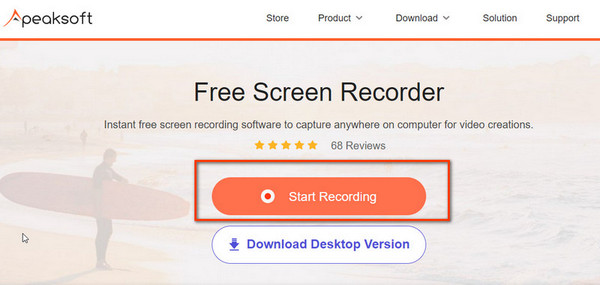
Étape 2Dans la fenêtre contextuelle, vous pouvez sélectionner la zone d'enregistrement et effectuer les réglages audio pour vous préparer.
Assurez-vous d'activer le « haut-parleur » et le « microphone » pour enregistrer la conversation d'autres personnes et de vous-même respectivement.
Fermez l'option "Appareil photo" si vous ne voulez pas vous enregistrer dans la vidéo. Cliquez ensuite sur le bouton "REC" pour commencer l'enregistrement.
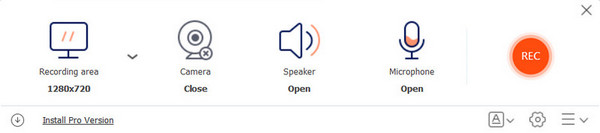
Étape 3Cliquez sur le bouton "Fin" pour terminer le processus d'enregistrement. Ensuite, vous pouvez voir toutes les vidéos enregistrées dans la fenêtre suivante. Ici, vous pouvez lire, renommer, partager ou supprimer le fichier si vous le souhaitez.
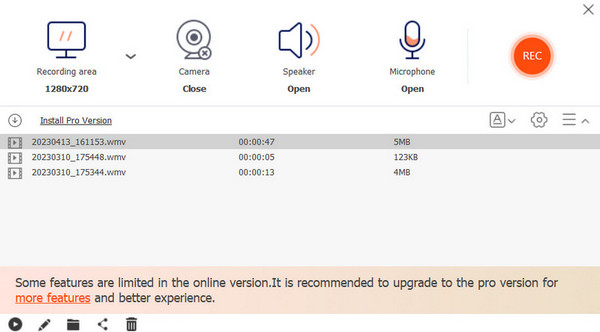 Vous pourriez également être intéressé par :
Vous pourriez également être intéressé par :Partie 4. FAQ sur l'enregistrement d'un webinaire
Question 1. Puis-je enregistrer un webinaire sur iPhone ?
Vous pouvez enregistrer un webinaire sur iPhone avec un enregistreur intégré. Avant de commencer l'enregistrement, vous devez vous assurer que vous avez activé l'enregistrement d'écran dans le Control Center et que le Control Center est accessible à partir de n'importe quelle application.
Question 2. Comment puis-je enregistrer un webinaire en ligne ?
Une application d'enregistrement en ligne peut vous aider à capturer un webinaire en ligne. Tu peux essayer Enregistreur d'écran en ligne gratuit Apeaksoft pour enregistrer le webinaire sur votre ordinateur. Il est totalement gratuit et vous n'avez pas besoin d'installer de programmes supplémentaires sur votre ordinateur.
Question 3. Existe-t-il d'autres recommandations d'enregistrement de webinaires en ligne ?
Vous pouvez utiliser l'enregistreur d'écran Apeaksoft mentionné ci-dessus pour enregistrer n'importe quel webinaire en direct en haute qualité. Téléchargez simplement cet outil d'enregistrement de webinaire pour démarrer l'enregistrement.
Conclusion
Après avoir lu ce tutoriel, vous êtes en mesure de savoir comment enregistrer un webinaire et ce que vous devriez remarquer pour enregistrer un webinaire. De plus, vous pouvez également trouver des enregistreurs de webinaires gratuits pour obtenir les fichiers vidéo. Si votre projet de webinaire prend en charge l'enregistrement intégré, utilisez-le simplement. Sinon, Apeaksoft Screen Recorder sera une bonne option.
Si vous avez des questions, vous pouvez les partager dans les commentaires.




